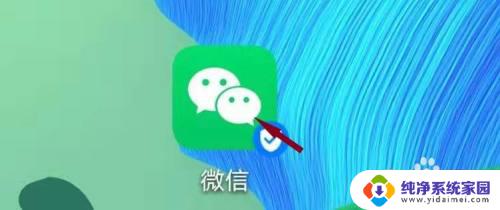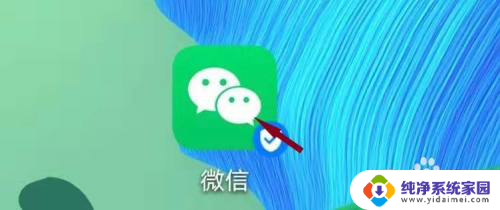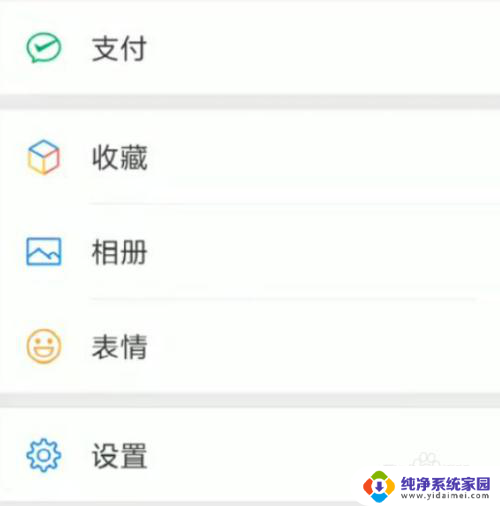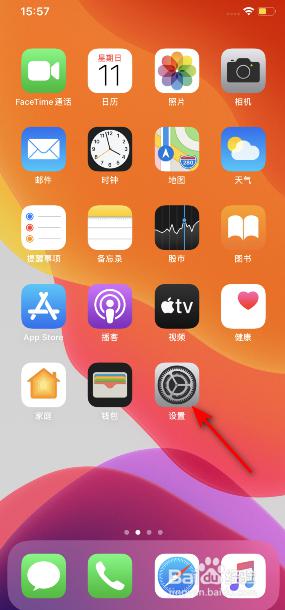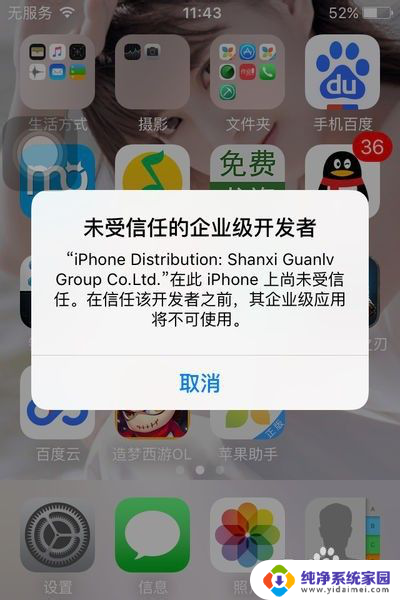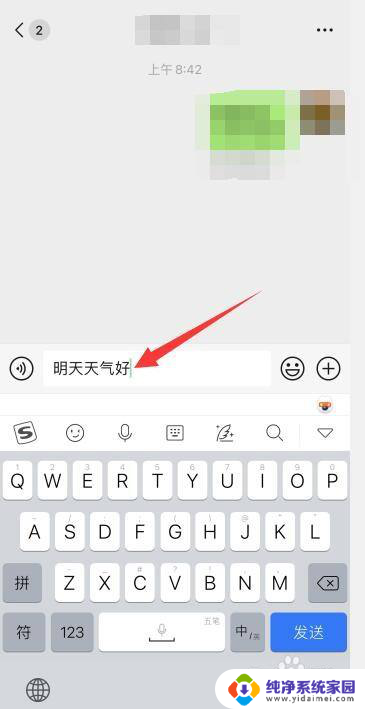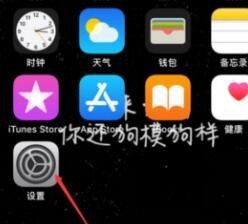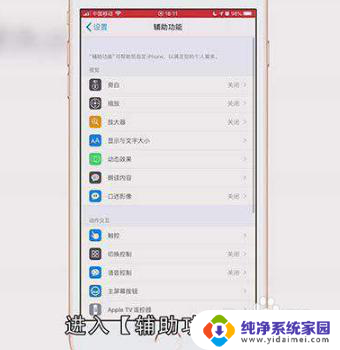苹果手机微信版本怎么更新到最新版本 苹果手机微信版本更新步骤
更新时间:2023-08-21 15:42:16作者:jiang
苹果手机微信版本怎么更新到最新版本,苹果手机的微信是许多人日常生活中必不可少的通讯软件,每一次的更新都能够为用户带来更加优质的使用体验,那么如何更新苹果手机的微信版本呢?首先我们需要打开App Store,并在底部中找到更新选项进行点击。接着会出现所有需要更新的应用程序,我们需要找到微信并点击更新按钮。等待下载、安装完成后,就可以享受到微信最新版本的各种新特性啦!
操作方法:
1检查apple服务器,可根据苹果官网查询确认“App Store服务器是否正常”,如果显示服务器中断,稍后尝试,确认系统时间,在iphone里点击“设置”,在“日期与时间”中开启“自动设置”,如果时间不正确也会导致无法更新或下载app。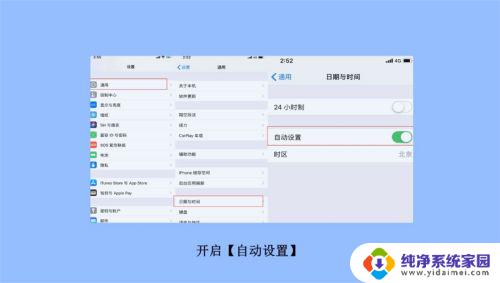 2重启App Store后台,重启iphone。开启“自动下载”,在iphone“设置”。“iTuenes Store与App Store”中开启“更新”。
2重启App Store后台,重启iphone。开启“自动下载”,在iphone“设置”。“iTuenes Store与App Store”中开启“更新”。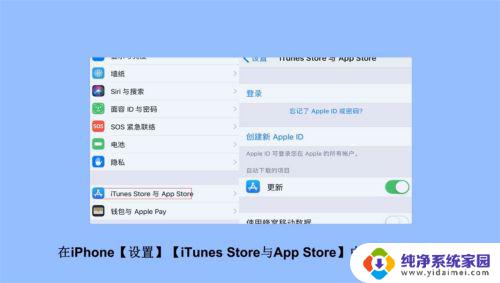 3更换wifi环境,更新wifi网络或切换成4g状态下再下载更新。
3更换wifi环境,更新wifi网络或切换成4g状态下再下载更新。 4修改DNS,在iphone“设置”。“wifi”中点击图标,手动配置dns为“114.114.114.114或8.8.8.88”。
4修改DNS,在iphone“设置”。“wifi”中点击图标,手动配置dns为“114.114.114.114或8.8.8.88”。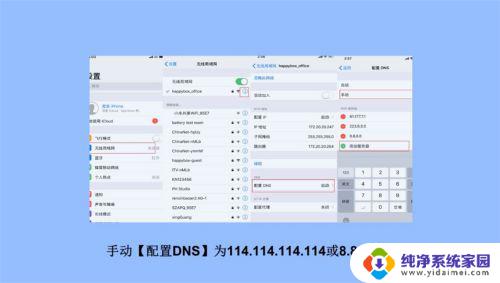 5重置网络,在iphone“设置”。“通用”,“还原”中选择“还原网络设置”。
5重置网络,在iphone“设置”。“通用”,“还原”中选择“还原网络设置”。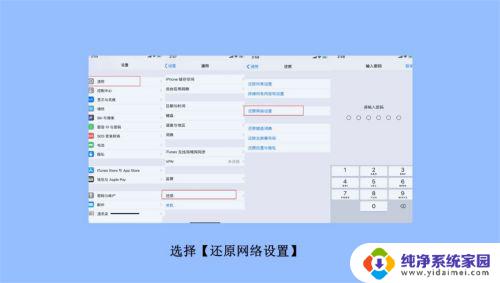 6通过iTuenes下载,卸载重装微信或还原iPhone。
6通过iTuenes下载,卸载重装微信或还原iPhone。
以上就是苹果手机微信版本怎么更新到最新版本的全部内容,如果你遇到这种问题,可以按照小编的方法来解决,希望这些方法能对你有所帮助。